怎么共享打印机 共享打印机设置步骤详解
共享打印机是指将一台打印机连接到一个网络,让多台电脑或设备可以通过网络使用该打印机的功能。共享打印机的设置可以提升工作效率,也方便协同办公。但是应该怎么设置呢?本文将为大家介绍一下共享打印机的详细设置步骤,便于大家了解打印机的设置流程。

1、首先,您需要准备一台已经安装好驱动程序和连接好电源的打印机,以及一根网线或无线路由器。如果没有安装打印机驱动。
2、其次,您需要将打印机连接到网络。如果您使用网线,您需要将网线的一端插入打印机的网口,另一端插入路由器或交换机的网口。如果您使用无线连接,您需要在打印机的设置菜单中选择无线网络,并输入密码进行连接。

3、然后,您需要在电脑上设置共享打印机。如果您使用的是Windows系统,您可以按照以下步骤操作:
①、打开控制面板,选择“设备和打印机”。
②、右键点击您要共享的打印机,选择“打印机属性”。
③、在弹出的窗口中,选择“共享”选项卡。
④、勾选“共享此打印机”,并输入一个简短的共享名称。
⑤、点击“确定”按钮,完成设置。
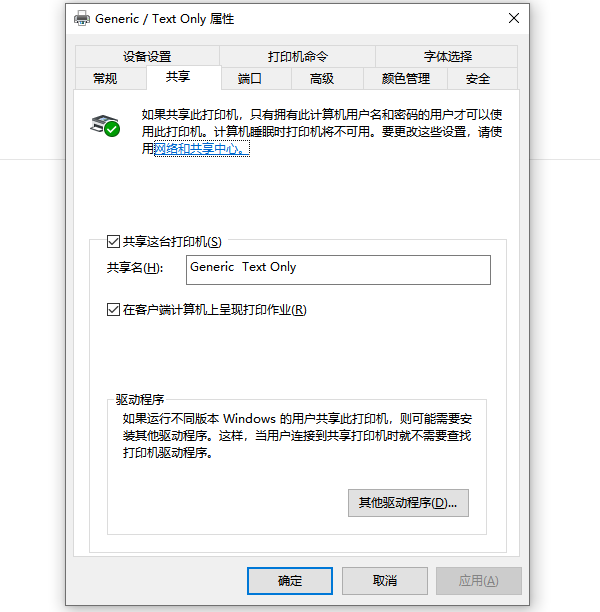
4、最后,您需要在其他电脑上添加共享打印机。如果其他电脑也使用的是Windows系统,您可以按照以下步骤操作:
①、打开控制面板,选择“设备和打印机”。
②、点击“添加打印机”按钮,选择“添加网络、无线或蓝牙打印机”。
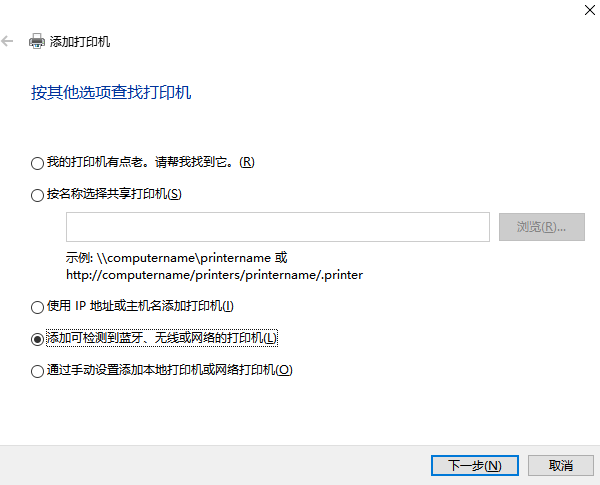
③、在弹出的窗口中,选择“浏览器中查找可用的打印机”,并等待搜索结果。
④、从列表中选择您要添加的共享打印机,并点击“下一步”按钮。
⑤、按照提示安装驱动程序,并完成添加。
以上就是怎么共享打印机,共享打印机设置步骤详解。希望对你有所帮助。
展开全部内容
相关问答
更多>
第二台电脑怎么查共享打印机
连接共享打印机拒绝访问
 连接共享打印机时拒绝访问可能是由多种原因引起的,以下是一些常见的解决方法: 1. 检查网络连接:确保你的计算机与共享打印机所在的网络连接正常。可以尝试重新连接网络或检查网络设置。 2. 确认打印机共享设置:在共享打印机的计算机上,检查打印机的共享设置是否正确。确保共享选项已启用,并设置了适当的权限。 3. 添加打印机权限:在共享打印机的计算机上,为你的计算机添加打印权限。你可以在打印机属性或共享设
连接共享打印机时拒绝访问可能是由多种原因引起的,以下是一些常见的解决方法: 1. 检查网络连接:确保你的计算机与共享打印机所在的网络连接正常。可以尝试重新连接网络或检查网络设置。 2. 确认打印机共享设置:在共享打印机的计算机上,检查打印机的共享设置是否正确。确保共享选项已启用,并设置了适当的权限。 3. 添加打印机权限:在共享打印机的计算机上,为你的计算机添加打印权限。你可以在打印机属性或共享设
 2024-09-11
2024-09-11
 3803人浏览
3803人浏览
 连接共享打印机时拒绝访问可能是由多种原因引起的,以下是一些常见的解决方法: 1. 检查网络连接:确保你的计算机与共享打印机所在的网络连接正常。可以尝试重新连接网络或检查网络设置。 2. 确认打印机共享设置:在共享打印机的计算机上,检查打印机的共享设置是否正确。确保共享选项已启用,并设置了适当的权限。 3. 添加打印机权限:在共享打印机的计算机上,为你的计算机添加打印权限。你可以在打印机属性或共享设
连接共享打印机时拒绝访问可能是由多种原因引起的,以下是一些常见的解决方法: 1. 检查网络连接:确保你的计算机与共享打印机所在的网络连接正常。可以尝试重新连接网络或检查网络设置。 2. 确认打印机共享设置:在共享打印机的计算机上,检查打印机的共享设置是否正确。确保共享选项已启用,并设置了适当的权限。 3. 添加打印机权限:在共享打印机的计算机上,为你的计算机添加打印权限。你可以在打印机属性或共享设
 2024-09-11
2024-09-11
 3803人浏览
3803人浏览
新人礼遇,下单最高立减100元
00
:00
后结束




 一分钟预约、五分钟响应、低至30分钟上门
一分钟预约、五分钟响应、低至30分钟上门





